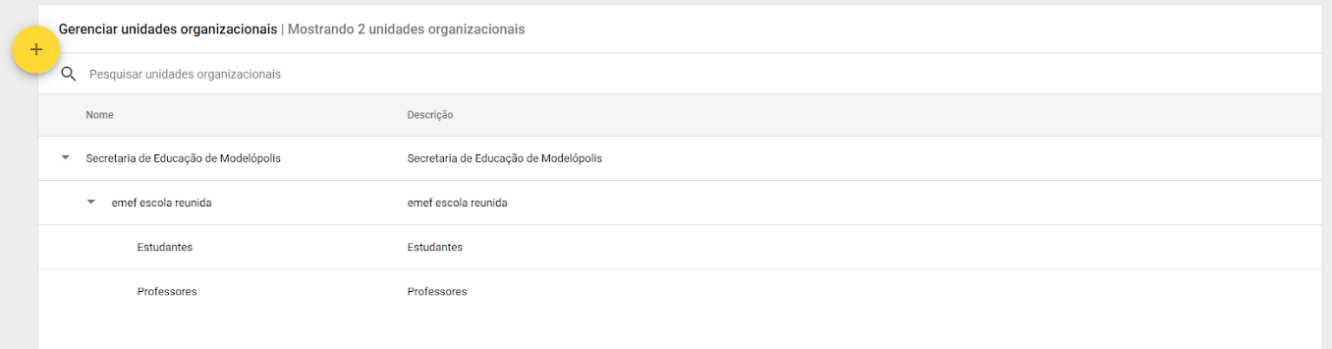Ead com Google for Education
PÚBLICO ALVO: Administradores, Gestores e Técnicos de TI
Política de Dados do Usuário: O produto Betha Educação utiliza informações recebidas das APIS do Google e obedecerá à Políticas de Dados dos Usuários dos Serviços de API do Google, incluindo os requisitos do Uso Limitado.
Quais são os passos para integrar o Educação (Cloud) ao Google for Education - Classroom?
Etapa 1: Criar uma conta Google Suite for Education;
Etapa 2: Publicação de turmas a partir do Educação (Cloud);
Etapa 3: Criação e publicação de atividades;
Etapa 4: Acesso aos alunos da rede.
Como posso criar uma conta na Suíte Google for Education?
Para mais informações acesse os Primeiros passos no G Suite for Education: (https://support.google.com/a/answer/2856827?hl=pt-BR&ref_topic=9001238),
ou a Central de ajuda do G Suite:(https://support.google.com/a/users#topic=).
Por que eu preciso criar um subdomínio para os e-mails?
Quanto custa a integração entre o sistema Educação (cloud) e Google Classroom?
Existem restrições ou limitações de acesso às funcionalidades?
A integração está disponível apenas para turmas da Educação básica regular, ou seja, Educação infantil, Ensino fundamental e Ensino médio e EJA seriado (não modular).
Além disso, um administrador possui limitações para envio de e-mails, quantidade de turmas em sua responsabilidade, entre outras opções que podem ser acompanhadas na lista de Controles de políticas/abusos (https://support.google.com/a/topic/28609?hl=pt-BR&ref_topic=9202).
O sistema Educação (Cloud) permite a criação de e-mails em massa?
Sim. Por meio da Ferramenta de Script do sistema Educação (Cloud), é possível criar e-mails em massa para alunos e funcionários.
Para isso basta executar os scripts nomeados [Padrao] Criar_Email_Professores_Classroom e [Padrao] Criar_Emails_Alunos_Classroom, preencher os parâmetros solicitados e uma planilha será disponibilizada, para assim ser feito a importação pelo painel em admin.google.com, com uma conta de administrador na Google.
Meu professor não recebeu o e-mail de convite para participar da turma. O que eu faço?
1) Acesse o G classroom na turma e disciplina do professor em questão, e na guia pessoas certifique-se de existir o nome do professor com o e-mail correto.
2) Caso o professor não esteja na lista, tente reenviar novamente o convite por meio da plataforma Google.
3) Se ainda assim o convite não foi enviado, faça o envio manualmente pelo G classroom.
4) Entre em contato com o suporte e conte sua história.
Realizei a publicação das turmas no Google-classroom mas elas não foram apresentadas na plataforma, o que pode ter acontecido?
Não recebi o e-mail de confirmação do Google, o que eu faço para saber se minha conta foi criada?
1) Acesse admin.google.com;
2) Clique em Domínios > Gerenciar domínios > Adicionar um domínio;
3) Digite o subdomínio da área de educação do seu município, ex: meuDominioEducacao.prefeitura.gov.br;
4) Clique em Continuar e verificar propriedade de domínio;
5) Após confirmação adicione um e-mail manualmente para teste por meio do botão Adicionar mais.
Caso o e-mail seja cadastrado com sucesso, sua conta Google já foi validada sem a necessidade de confirmação dds documentos.
Não consegui importar os e-mails em massa na plataforma Google, o que pode estar acontecendo?
1) Verifique na plataforma Google > Suas tarefas qual notificação é apresentada;
2) Se a mensagem apresentada for: "Não é possível fazer o upload em massa das informações dos usuários", clique em fazer Download para visualizar se o arquivo está ok;
3) Após isso verificar se o nome das Unidades organizacionais estão de acordo com o arquivo que foi disponibilizado pelo sistema Educação;
4) Caso não estejam, faça os ajustes (Conforme passos descritos na pergunta: Como eu realizo o cadastramento das informações de Unidades organizacionais?) e tente importar novamente a planilha.
Como eu realizo o cadastramento das informações de Unidades organizacionais?
1)Acesse admin.google.com;
2)Clique em Unidades organizacionais ;
3)Adicione o Nome da entidade organizacional.
Vale ressaltar que o nome da Unidade organizacional no Google admin, precisa ser fielmente cadastrado com o mesmo nome dos estabelecimentos de ensino (para alunos) e lotação física (para professores) do sistema Educação (Cloud), estes nomes são apresentados no arquivo da geração de e-mails em massa, na coluna nomeada Org Unit Path.
Após isso, clique em + e adicione mais duas novas Unidades organizacionais dentro da nova unidade cadastrada, uma nomeada Estudantes e outra Professores.
Ao final do cadastro, é necessário que a estrutura apresentada esteja conforme imagem abaixo:
|
|---|